智能全局摄像头调试指南这篇文章康康给大家带来了第一代全局摄像头的配置方法。全局摄像机将由两部分组成:一是全景图像通道,用于查看整个监控图像;二是全景图像通道。另一个是详细图像通道,用于控制平移/倾斜、变焦和变焦,以便既能看到完整的图像,又能看到清晰的视图。影响。一般应用于出入口、周界、机场、港口、码头、变电站、水库等场景。
01。常见型号:iDS-2PT9142BX-D/S、iDS-2PT9142BX-D/F、iDS-2PT9122IX-D/S、iDS-2PT9122BX-D/S
1.1 准备阶段
一步:
使用SADP软件安全设备IP地址并修改IP地址。
两步:
通过IE访问摄像机IP地址并输入用户名和密码。
第 3 步:
单击“预览”安装插件。
02。使用SADP安全设备IP地址并修改IP地址。

03。通过IE访问摄像机IP地址并输入用户名和密码。

04。单击“预览”以安装插件。

1.2 调试阶段
第一步:打开规则框,显示效果,方便调试。
第二步:智能资源分配,选择相关场景应用模式。
01。打开规则框显示,方便调试。

02。在“系统→系统设置→智能资源分配”界面中选择相关场景应用模式:
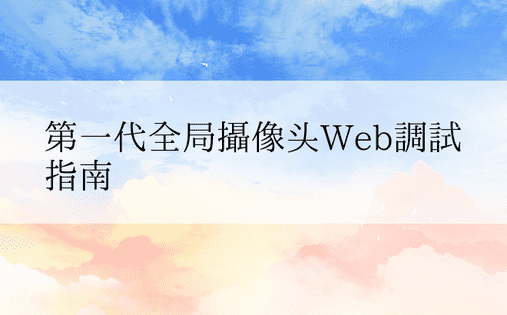
目标捕捉
人体、车辆目标全景抓拍;球相机动态捕捉人脸目标
− 应用场景:
深度安防监控视频卡口场景,水平宽度5-25米,视频深度大于10米;如人车混行路、开放式社区出入口、社区道路、商业街、公园周边道路等
脸部捕捉
全景用于安防监控;半球摄像机用于固定人脸捕捉。人脸抓拍率和抓拍质量均高于其他两种模式
− 应用场景:公安场景监控深度大于8米小于30米。出入口场景宽度小于4米,即广场出入口、候车厅出入口、人车分隔的政府机构大门。
周边快照
车辆全景抓拍;球相机动态捕捉面部和人体目标。
− 应用场景:深度30米、宽度25米内,需要相机捕捉大尺度地物。现场没有值班人员,人也很少。
1.3 目标捕获
一步:Eagle Vision 焦点配置
第2步:全景跟踪配置
三步:区域设置
四步:高级设置
高级配置可以设置快照配置的快照参数,修改算法库参数。
01,鹰视焦点配置
步骤1 配置Eagle Vision对焦时,需要关闭所有可以触发细节相机移动的操作。目前,在全景模式下,主全景跟踪功能会触发细节相机的移动。如步骤2所示,确认“启用跟踪” 在关闭状态下,此操作主要是为了避免校准线路中断。
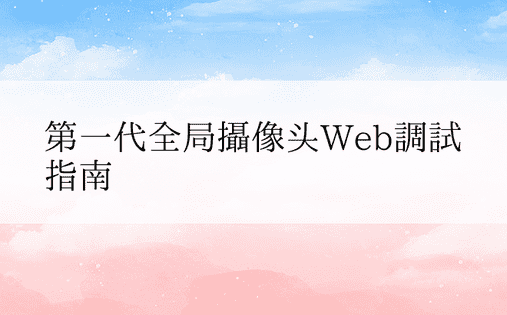
第二步:将细节相机旋转、变焦到与全景相机相同的视野,即细节相机的画面和全景相机的画面基本重合(不需要非常精确) ,大致一致就够了)

第3步:根据设置的跟踪区域画一条线。立足地面,由近及远伸展。线段必须落在地面上,并尝试将整个跟踪区域一分为二。

配置>云台>鹰视对焦
添加场景>选择场景>绘制红线>开始校准>启用并保存
02、全景跟踪配置

步骤1 配置>云台>全景跟踪
步骤2 选择自动校准,点击开始校准
步骤3 弹出自动校准界面,整个校准过程自动发生。等待安全,点击右下角完成校准。
步骤 4 启用跟踪并保存
03,区域设置

步骤1配置>目标快照>区域配置
步骤 2 单击添加区域
步骤 3 绘制区域
步骤 4 启用并保存
04、高级设置
高级配置可以设置快照配置的快照参数,修改算法库参数。

目标捕捉
支持捕捉人体、人脸、车辆目标。可以随意选择一个或多个捕捉目标

算法库参数
人体检测置信度、人脸检测置信度、人脸分数阈值这三个参数是算法给出的人体和人脸的检测分数。当该值低于设定值时,图片将不会上传
人脸评分阈值:如果注重抓拍率,可以将人脸评分阈值调低;如果注重平台对比效果,人脸评分阈值可以在10-30之间调整,过滤侧脸、低头等图片。
1.4人脸抓拍
一步:场景调整
第2步:本地配置
三步:智能配置
01场景调整
1。在预览界面调用球机云台控制接口。
2。通过焦点+和焦点-调整场景大小,保证视频画面中人脸的像素密度满足系统识别要求。

02 本地配置
在【配置】→【本地】播放参数下,勾选【播放性能】为“流畅度良好”,【规则信息】为“启用”,配置完成后点击【保存】。

03 智能配置
通过【配置】→【人脸抓拍】→【抓拍配置】界面,勾选“启用规则”配置。检查完毕后,配置“安全小瞳距”和“检测区域”。参数配置完成后,点击【保存】。
1。 【安防小瞳距】:安防小尺寸滤镜框,摄像头仅检测并捕捉大于安防小瞳距的人脸,过滤掉小人脸和干扰目标。设置安全小瞳距时,将测试仪站在检测区域的上边缘。这里的面子占安全的比例很小。在两眼之间画一个 IPD 框作为安全小瞳距滤镜框。实际使用中可以适当减少。 5-10 像素以改进对较小脸部的脸部检测。
2。 【规则配置】:绘制一个矩形框或多边形框(安全多10条边)人脸检测区域,区域安全最小值为28*28像素,安全最大值为全屏。设置时建议不检测上下1/5部分,只绘制中间3/5区域,左右覆盖有效通道宽度。

1.5 周边捕获
一步:智能资源分配
第2步:设置拍摄区域
三步:设置捕捉放置时间
01
进入“系统”系统设置“智能资源分配”,选择“周界抓拍”

进入“周边占领”区域配置页面,点击“占领区域
”
03 设置区域部署时间
区域布防可以配置规则的布防时间。选择时间线上的一点作为起点,然后按住鼠标左键并在时间线上拖动。拖动到终点时松开鼠标即可完成一定布防时间的设置。
